要重启linux服务,1. 使用systemctl restart
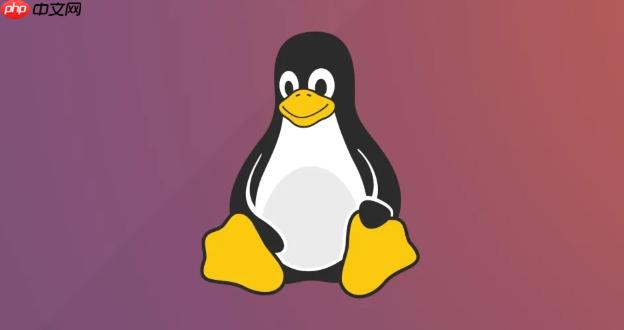
重启linux服务,简单来说,就是让服务停止运行,然后再重新启动。这听起来简单,但背后涉及服务的依赖关系、配置文件的重新加载等等。systemctl restart 命令是实现这一目标的常用工具,但理解其工作方式至关重要。
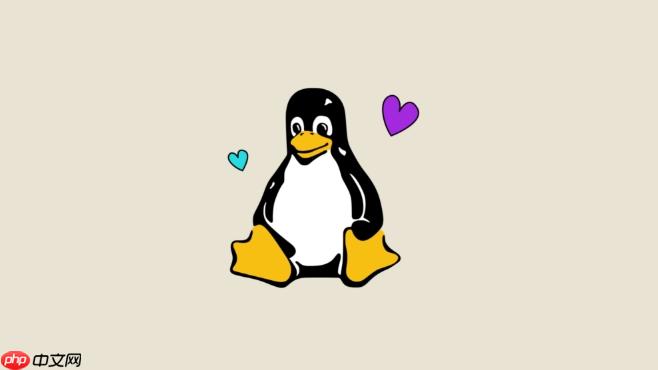
systemctl restart 操作详解

systemctl restart
- 依赖关系: 服务可能依赖于其他服务。重启一个服务时,systemctl 会自动处理这些依赖关系。它会按照正确的顺序停止和启动服务,以避免出现问题。
- 配置文件: 重启服务通常会重新加载配置文件。这对于应用新的配置更改非常重要。
- 失败情况: 如果服务停止失败,systemctl restart 可能会报错。这可能是因为服务进程被锁定、配置文件错误或其他问题。
服务重启失败怎么办?

首先,检查服务的状态:systemctl status
常见的错误包括:
- 配置文件错误: 使用 journalctl -u
查看服务日志,寻找配置相关的错误信息。检查配置文件语法是否正确。 - 端口冲突: 如果服务无法绑定到指定的端口,可能是因为另一个进程正在使用该端口。使用 netstat -tulnp 或 ss -tulnp 命令查找占用端口的进程。
- 权限问题: 服务可能没有足够的权限访问其所需的资源。检查文件和目录的权限。
如果服务无法正常停止,可以尝试强制停止:systemctl kill
如何确定服务是否成功重启?
重启后,再次使用 systemctl status
另一种方法是测试服务的功能。例如,如果重启了Web服务器,可以尝试访问网站,确认它是否正常工作。
systemctl reload 和 systemctl restart 有什么区别?
systemctl reload 命令尝试在不停止服务的情况下重新加载配置文件。这比重启服务更快,并且可以避免服务中断。但是,并非所有服务都支持重新加载配置。如果服务不支持重新加载,systemctl reload 可能会报错或无效。
如果需要应用配置更改,并且服务支持重新加载,则应优先使用 systemctl reload。否则,应使用 systemctl restart。
如何编写一个自定义的 systemd 服务文件?
要创建一个自定义的 systemd 服务文件,需要在 /etc/systemd/system/ 目录下创建一个 .service 文件。该文件定义了服务的各种属性,例如服务的名称、描述、启动命令、停止命令、依赖关系等。
一个简单的示例:
[Unit] Description=My Custom Service After=network.target [Service] ExecStart=/path/to/my/script.sh Restart=on-failure User=myuser [Install] WantedBy=multi-user.target
- [Unit]: 定义服务的描述和依赖关系。After=network.target 表示该服务在网络服务启动后启动。
- [Service]: 定义服务的启动和停止命令,以及重启策略。ExecStart 指定启动服务的命令。Restart=on-failure 表示如果服务失败,则自动重启。User 指定运行服务的用户。
- [Install]: 定义服务如何安装到系统。WantedBy=multi-user.target 表示该服务在多用户模式下启动。
创建服务文件后,需要重新加载 systemd 配置:systemctl daemon-reload。然后,可以启动、停止和管理服务,就像管理其他 systemd 服务一样。
如何查看 Linux 系统的运行级别?
运行级别(runlevel)定义了 Linux 系统在启动后进入的状态。不同的运行级别对应不同的服务集合。虽然现在 systemd 主要使用 target 来管理服务,理解运行级别的概念仍然很有用。
可以使用 runlevel 命令查看当前的运行级别。通常,多用户图形界面的运行级别是 5,多用户文本界面的运行级别是 3。
systemd 使用 target 来替代运行级别。可以使用 systemctl get-default 命令查看默认的 target。常见的 target 包括:
- graphical.target:图形界面
- multi-user.target:多用户文本界面
- rescue.target:救援模式
- emergency.target:紧急模式
可以使用 systemctl isolate



















